विषयसूची:
- आप ADUC ग्राफिकल कंसोल (सक्रिय निर्देशिका उपयोगकर्ता और कंप्यूटर) के साथ डोमेन उपयोगकर्ता के लिए अंतिम लॉगऑन समय का पता लगा सकते हैं।
- कैसे देखें कि विंडोज 10 में किसने लॉग इन किया है

वीडियो: मैं अपने कंप्यूटर पर अंतिम लॉगिन कैसे देख सकता हूँ?
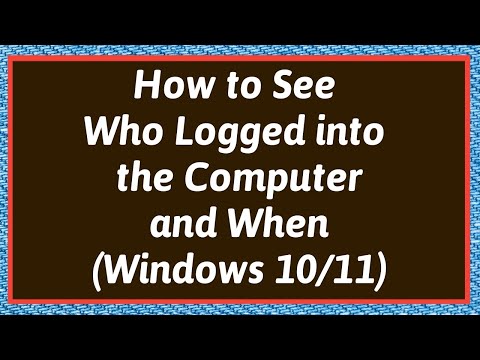
2024 लेखक: Lynn Donovan | [email protected]. अंतिम बार संशोधित: 2023-12-15 23:47
उपयोग करने के लिए NS विंडोज इवेंट व्यूअर, "विन + आर" दबाएं और Eventvwr टाइप करें। एमएससी में "रन" डायलॉग बॉक्स। जब आप एंटर दबाते हैं, NS इवेंट व्यूअर खुल जाएगा। यहां, पर डबल-क्लिक करें NS "विंडोज लॉग्स" बटन और फिर "सुरक्षा" पर क्लिक करें। में मध्य पैनल आप कई देखेंगे पर लॉग ऑन करें दिनांक और समय टिकटों के साथ प्रविष्टियाँ।
बस इतना ही, मैं कैसे जांच सकता हूं कि मेरा कंप्यूटर आखिरी बार कब लॉग इन किया गया था?
आप ADUC ग्राफिकल कंसोल (सक्रिय निर्देशिका उपयोगकर्ता और कंप्यूटर) के साथ डोमेन उपयोगकर्ता के लिए अंतिम लॉगऑन समय का पता लगा सकते हैं।
- कंसोल चलाएँ dsa.msc;
- शीर्ष मेनू में, विकल्प देखें > उन्नत सुविधाएँ सक्षम करें;
- AD ट्री में, उपयोगकर्ता का चयन करें और उसके गुण खोलें;
- टैब विशेषता संपादक पर क्लिक करें;
इसके अलावा, मैं कैसे देख सकता हूं कि मेरे कंप्यूटर में किसने लॉग इन किया? आप इवेंट व्यूअर का उपयोग करके इन घटनाओं को देख सकते हैं। स्टार्ट दबाएं, "ईवेंट" टाइप करें और फिर क्लिक करें NS "इवेंट व्यूअर" परिणाम। में "इवेंट व्यूअर" विंडो, में बाएँ हाथ का फलक, नेविगेट करें NS विंडोज लॉग्स> सुरक्षा। में मध्य फलक, आप की संभावना होगी देखना एक "ऑडिट सफलता" घटनाओं की संख्या।
इसी तरह, मैं विंडोज 10 का उपयोग करके अपने पीसी के लिए लॉगिन इतिहास कैसे देख सकता हूं?
कैसे देखें कि विंडोज 10 में किसने लॉग इन किया है
- ओपन स्टार्ट।
- इवेंट व्यूअर के लिए खोजें, अनुभव लॉन्च करने के लिए शीर्ष परिणाम पर क्लिक करें।
- निम्न पथ ब्राउज़ करें: इवेंट व्यूअर> विंडोज लॉग्स> सुरक्षा।
- 4624 आईडी नंबर वाले इवेंट पर डबल-क्लिक करें, जो एक सफल साइन-इन इवेंट का संकेत देता है।
मैं कैसे बता सकता हूं कि सक्रिय निर्देशिका में कंप्यूटर में कौन लॉग इन है?
उपयोग पाना फीचर इन सक्रिय निर्देशिका उपयोगकर्ता और कंप्यूटर एक उपयोगकर्ता खाते की खोज करने के लिए और देख कौन संगणक वे टिकाऊ हैं पर लॉग इन किया . आप *COMPUTERNAME* से. के लिए विवरण फ़ील्ड का उपयोग करके भी खोज कर सकते हैं पाना उपयोगकर्ता जो अंतिम लॉग ऑन किया एक विशिष्ट संगणक.
सिफारिश की:
मैं अपने गैलेक्सी s5 का अपने कंप्यूटर पर बैकअप कैसे ले सकता हूँ?

सैमसंग गैलेक्सी एस5 टू पीसी का बैकअप कैसे लें चरण 1: अपने सैमसंग गैलेक्सी एस5 को अपने कंप्यूटर से कनेक्ट करें (विंडोज के लिए) अपने कंप्यूटर पर मोबाइल ट्रांस इंस्टॉल करें और इसे लॉन्च करें। यूजर इंटरफेस पर जाएं और अपने मोबाइल फोन को यूएसबी केबल के जरिए कंप्यूटर से कनेक्ट करें। चरण 2: Samsung Galaxy S5 toPC का बैकअप लेना प्रारंभ करें। आप बैकअप पैनल पर हैं
मैं अपने कंप्यूटर से अपने iPhone ध्वनि मेल तक कैसे पहुँच सकता हूँ?

अपने iPhone के वॉइसमेल को एक्सेस करने के लिए, iExplorer खोलें और अपने iPhone को अपने कंप्यूटर से कनेक्ट करें। आपको डिवाइस अवलोकन स्क्रीन दिखाई देनी चाहिए। इस स्क्रीन से डेटा पर नेविगेट करें -> वॉइसमेल या बाएं कॉलम से, अपने डिवाइस के नाम के तहत, बैकअप पर नेविगेट करें -> ध्वनि मेल
मैं अपने कंप्यूटर पर Jio TV कैसे देख सकता हूँ?
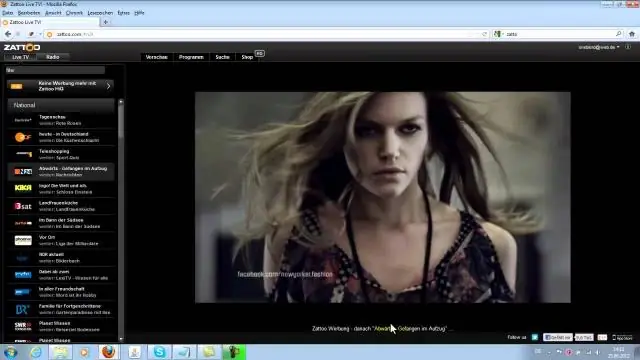
कंप्यूटर पर jio tv चलाने के लिए आपको ब्लूस्टैक्स नामक एक एंड्रॉइड एमुलेटर डाउनलोड और इंस्टॉल करना होगा या आप कोई अन्य एंड्रॉइड एमुलेटर इंस्टॉल कर सकते हैं। एक बार डाउनलोड हो जाने के बाद, ब्लूस्टैक्स स्थापित करने के लिए ऑनस्क्रीन निर्देशों का पालन करें। एक बार इंस्टॉल हो जाने पर आपको Play Store तक पहुंचने के लिए अपनी जीमेल आईडी और पासवर्ड का उपयोग करके लॉगिन करना होगा
मैं अपने बाहरी हार्ड ड्राइव को अपने कंप्यूटर पर क्यों नहीं देख सकता?

इसलिए, सत्यापित करें कि क्या डिस्क प्रबंधन उपकरण बाहरी हार्ड ड्राइव का पता लगा सकता है। डिस्क प्रबंधन टूल खोलें, सर्च पर जाएं, डिस्कएमजीएमटी.एमएससी टाइप करें और एंटर दबाएं। यदि बाहरी ड्राइव डिस्क प्रबंधन विंडो में सूचीबद्ध पाया जाता है, तो बस इसे ठीक से प्रारूपित करें, ताकि अगली बार जब आप इसे अपने पीसी से कनेक्ट करें तो यह दिखाई दे
मैं Linux में किसी फ़ाइल की अंतिम 10 पंक्तियाँ कैसे देख सकता हूँ?

हेड -15 /etc/passwd फाइल की आखिरी कुछ पंक्तियों को देखने के लिए टेल कमांड का प्रयोग करें। पूंछ उसी तरह काम करती है जैसे सिर: उस फ़ाइल की अंतिम 10 पंक्तियों को देखने के लिए पूंछ और फ़ाइल नाम टाइप करें, या फ़ाइल की अंतिम संख्या पंक्तियों को देखने के लिए पूंछ -नंबर फ़ाइल नाम टाइप करें। अपनी अंतिम पांच पंक्तियों को देखने के लिए पूंछ का उपयोग करने का प्रयास करें
